CeVIO Creative Studioで動画にナレーションを!
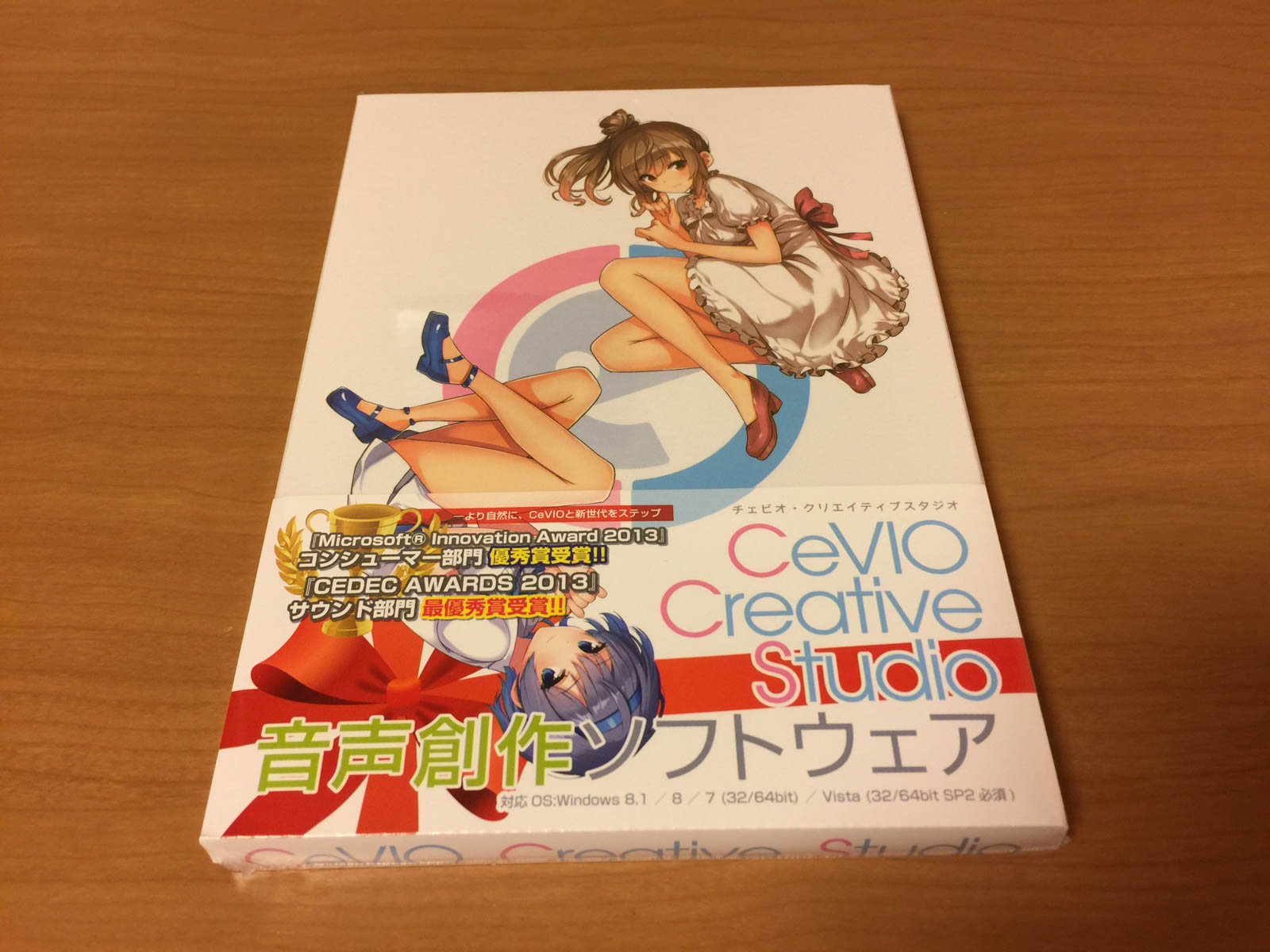
自然な声で話してくれる音声合成ソフト、CeVIO Creative Studioが素晴らしい。
動画を撮影してナレーションを入れたいときにどうするか。自分の声を取るという方法もありますが、自分の声がそんなにきれいではない場合、美しい声のナレーターを頼みたいものです。
かといって、人間のプロに頼むとその都度コストが発生してしまい、たかだか趣味でアップする動画に莫大なお金がかかってしまいます。そこで注目したのが音声合成ソフトです。
音声合成ソフトというとYAMAHAのVOCALOIDという技術を採用して作られた初音ミクが有名ですが、VOCALOIDは歌うことを前提としているため、ナレーションなどの普通の喋りは苦手としています。
ナレーション向けにはエーアイのAI Talkというエンジンを利用して開発したVOICEROIDというのがありますが、今回はYouTubeに動画をアップしてあわよくば広告もつけたいと思っていますので、そうするとソフトウェアだけのライセンスでは無理なことがわかりました1。
そこで見つけたのがCeVIO Creative Studioです。このソフトならナレーションなどのトークも歌わせることもできて、しかも動画をアップロードすることなら広告の有無に関わらず無料(ソフトウェアのみの料金)で利用可能です。
CeVIO Creative Studioは何もしなくてもかなり自然に喋ってくれますし、感情表現もできます。声質を変化させて子供っぽい声や大人っぽい声も表現でき、声の大きさや高さなどはカナ単位、音素単位(子音や母音)でチューニングすることができます。ソング機能のほうも、発生タイミングやピッチ調整など細かく調整できるようです2。
声は、ソングボイスとして「さとうささら」、トークボイスとして「さとうささら」「すずきつづみ」「タカハシ」の3名が付いてきます3。しかも、このソフト、あの三波春夫の声を再現した「ハルオロイド・ミナミ」を無償でダウンロードしてボイスとして追加することができます。演歌だっていけちゃうんです。
ただ、悲しいかなWindowsしか対応していなくて、マカーの私は泣く泣くParalles Desktopを入れてWindows 10を導入しました。紆余曲折ありながら導入して、無事にインストールできました。
そして、ちょっと試しに作ってみた動画がこちら。
まあ、最初なのでご挨拶ということで、こんな感じの動画にしてみました。
さとうさんには、今後は旅の動画などを撮影したときに、ナレーション担当として登場してもらうことになりそうです。最近は動画をアップロードできていなかったので、ナレーターも用意できたことですし、またちょっとネタを探してたいと思います。
- 個人向け商用ライセンスで、製品ごとに98,000円かかります。ちょっと現実的ではないですね。 ↩
- 今回はトークさせることが目的なので、ソングのほうはまだ使っていないけどね。 ↩
- キャラクターボイス担当(中の人)は現在、さとうささら以外は公開されていません。さとうささらも公式サイトには記述は見つからず、担当した声優がラジオで暴露したそうです。メーカーとしては、純粋に多目的に利用できるソフトウェアとして、特定の色がつくのを嫌っているのでしょう。 ↩


